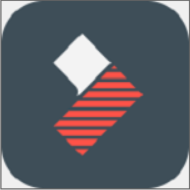电脑分辨率无法调整
2025-03-17 12:28:04来源:nipaoa编辑:佚名
在日常使用电脑的过程中,我们有时会遇到电脑屏幕分辨率无法调整的情况。这种情况可能由多种因素引起,包括驱动程序问题、系统设置错误、硬件故障等。首先,我们需要明确导致分辨率问题的具体原因,才能采取相应的解决措施。
检查驱动程序是否为最新版本
驱动程序对于电脑的正常运行至关重要,特别是显卡驱动。不正确的或过时的驱动程序可能会导致分辨率无法调整。我们可以访问电脑制造商的官方网站或者显卡制造商的官网,下载并安装最新的驱动程序。确保安装过程顺利完成后,重启电脑再尝试调整分辨率。
更新操作系统
操作系统中的某些更新可能包含修复分辨率问题的补丁。因此,在尝试其他方法之前,先确保你的操作系统是最新版本。通过windows update或者macos的软件更新功能,检查是否有可用的系统更新,并安装它们。
检查显示器连接线
有时候,分辨率问题可能是由于显示器连接线松动或者损坏引起的。确保所有连接线都已正确且牢固地插入。如果是使用了转接器或者延长线,也请检查这些设备是否工作正常。必要时,可以更换一根新的连接线试试看。
安全模式下重置分辨率
如果上述方法都无法解决问题,可以在安全模式下尝试重置分辨率。安全模式是一种启动方式,它只加载最基本的系统服务和驱动程序,这有助于排除第三方软件的干扰。在安全模式下,进入“显示设置”调整分辨率,然后保存更改并重启电脑回到正常模式。
使用系统还原点
如果最近进行了某些可能导致问题的操作(如安装新软件或更新),那么恢复到一个较早的系统还原点可能会有所帮助。系统还原点能够将系统的状态恢复到指定的时间点,从而解决因最近更改而导致的问题。在windows系统中,可以通过控制面板找到系统还原功能;而在macos中,则需要借助time machine备份来进行恢复。
专业维修服务
当所有自我诊断和修复尝试都未能成功解决问题时,可能是硬件出现了故障。此时,寻求专业的技术支持或维修服务是最明智的选择。联系电脑制造商的客服中心,预约上门或送修服务,让专业人员检查并修理你的设备。

通过以上这些步骤,大多数情况下应该能够解决电脑分辨率无法调整的问题。希望这篇指南能帮助你快速定位并解决问题,享受顺畅的视觉体验。